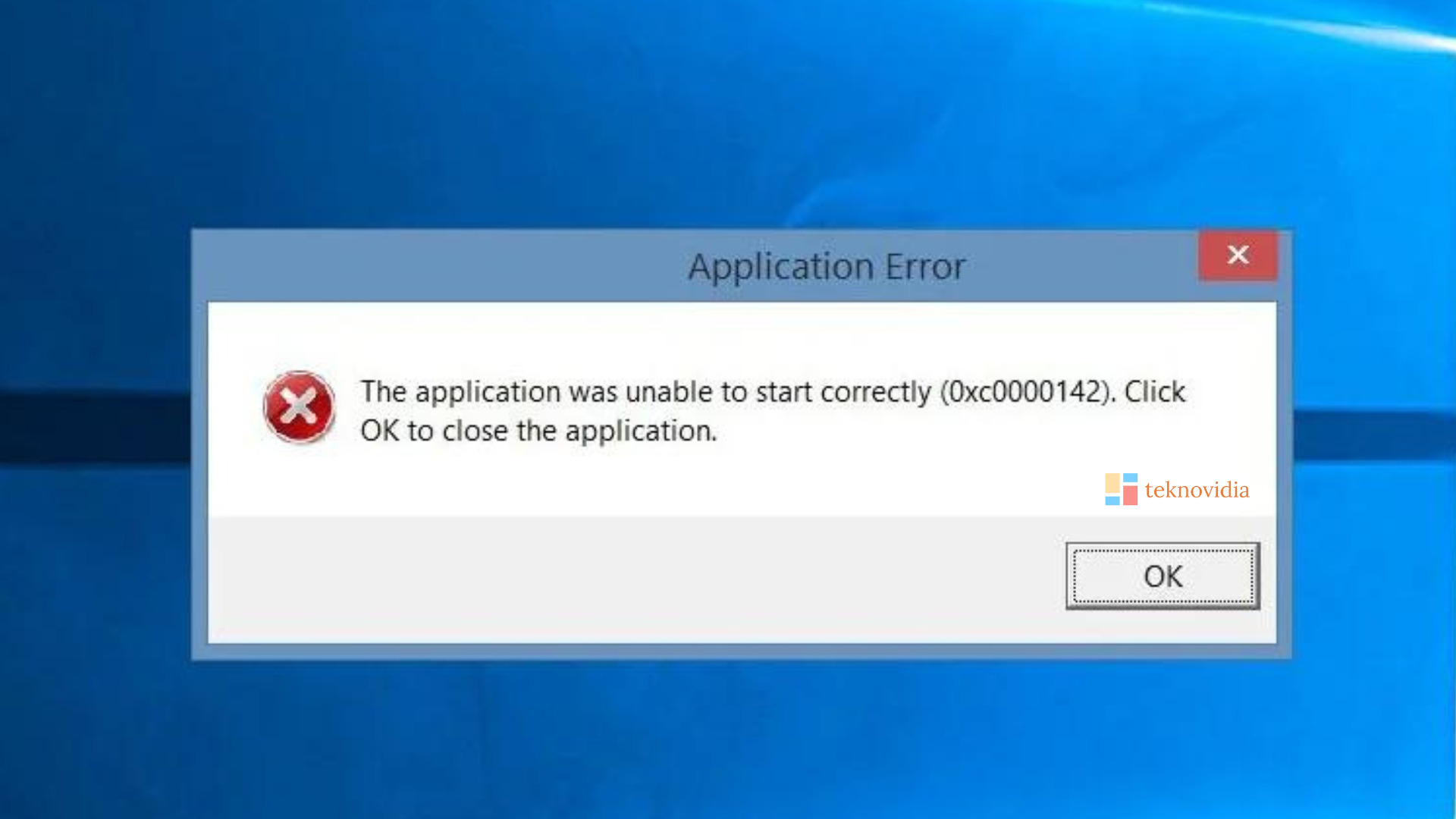Teknovidia.com–Solusi Mengatasi Error 0xc0000142-Windows akrab dengan error, dan error 0xc0000142 ialah problem umum yang terjadi saat Anda coba meluncurkan program atau games. Beberapa games dan program tergantung pada Visual C++ Redistributable Packages, dan file.dll yang hilang mengakibatkan error semacam itu di sistem.Anda kemungkinan mempunyai pesan yang lain di layar, tapi yang Anda perlukan hanya error code 0xc0000142 untuk tentukan permasalahannya.
The application was unable to start correctly (0xc0000142). Klik OK to close the application( Aplikasi tidak bisa dimulai secara benar (0xc0000142). Click OK untuk tutup aplikasi)
Scan PC dengan Windows Security
Silahkan lakukan penyekenan penuh pada pc Anda untuk mengenali ancaman,virus dan sebagainya dan menghilangkan sekalian.
Bila Anda tidak memasang sistem keamanan khusus, coba Windows Defender atau Windows Security untuk mengenali ancaman yang masih tetap ada.
- Membuka Windows Security( Keamanan Windows) memakai bilah penelusuran
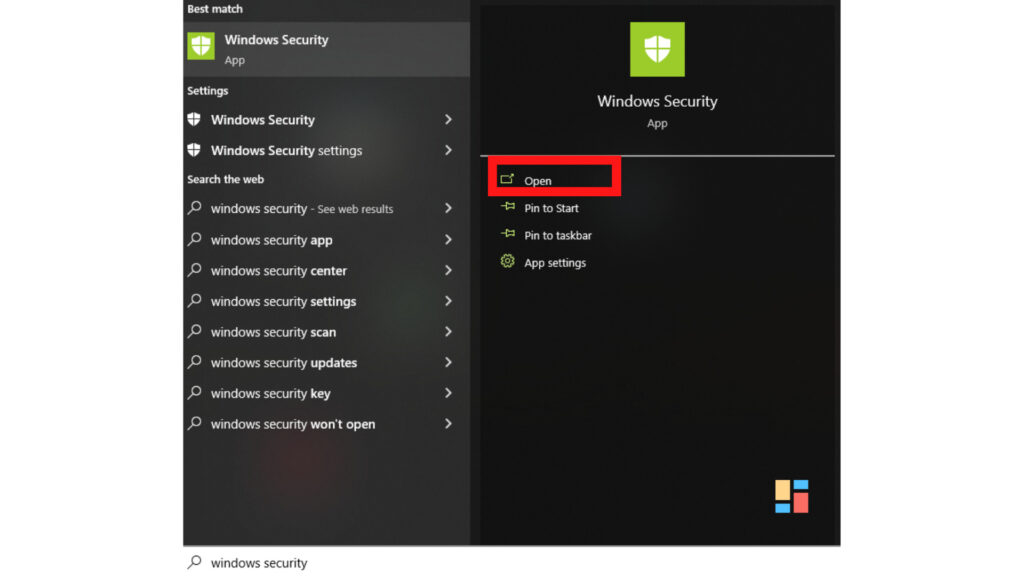
- Pilih Virus & threat protection ( Pelindungan virus dan ancaman) untuk menelusuri makin banyak opsi
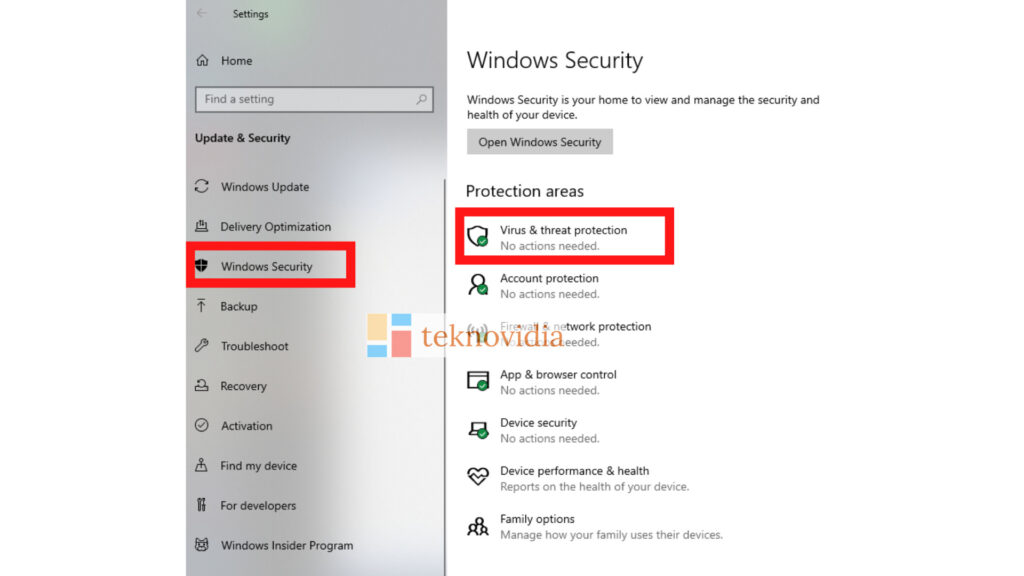
- Click Scan option (Opsi Scan) untuk buka semakin banyak pilihan
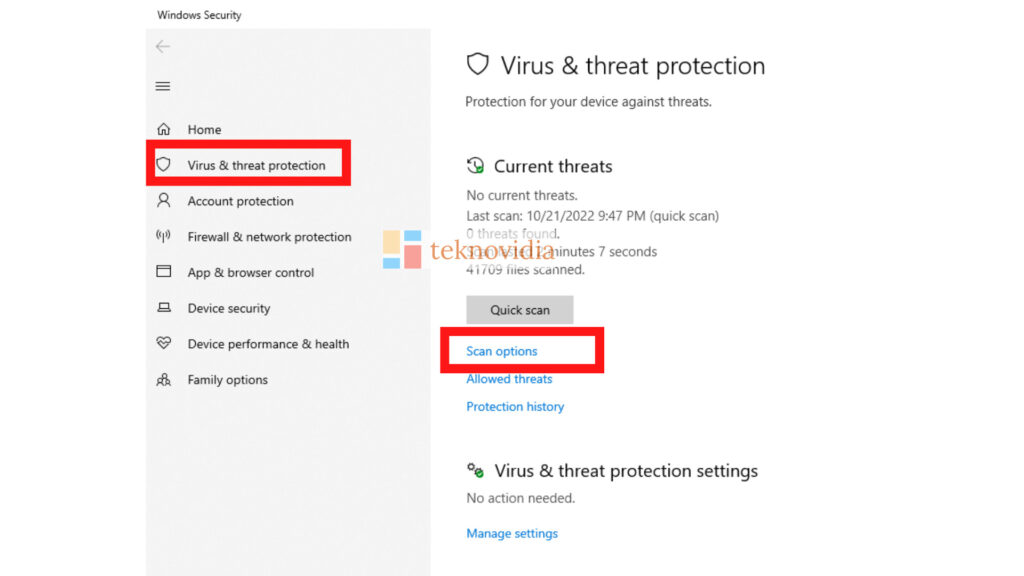
- Tentukan Full scan (Penyekenan penuh) dan click Scan now(Pindai Saat ini) untuk mulai
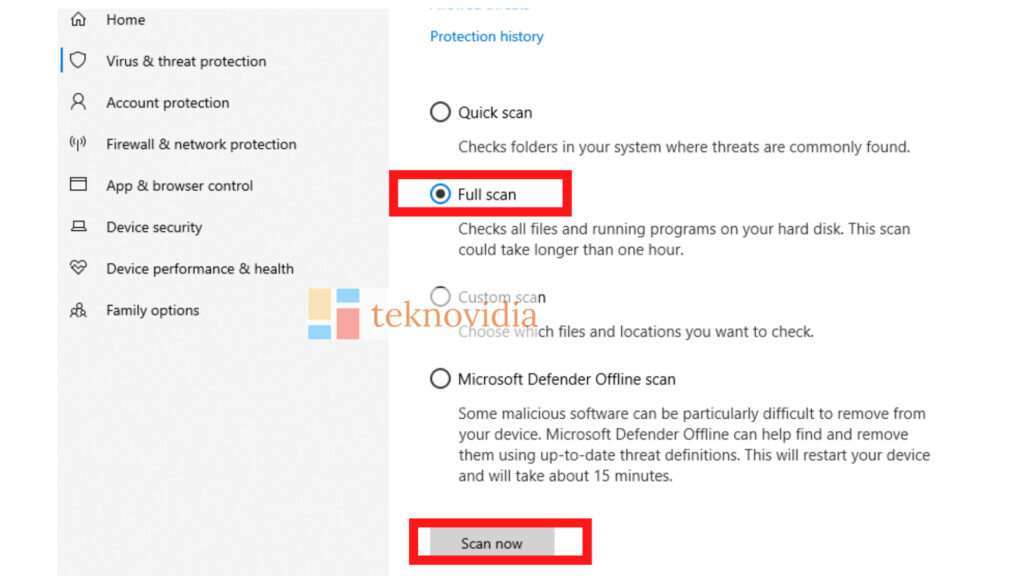
Biarkan Windows security ambil waktu sendirian dan mengecek semua disk untuk pastikan jika tidak ada ancaman yang sembunyi di mesin
Update Windows Tidak Berhasil
Pembaruan Microsoft Windows ialah sisi populer dari sistem operasi, dan sudah jadi agresif sepanjang tahun. Pembaruan paksa sudah jadi peristiwa umum, dan kemungkinan tidak berhasil mengupdate paket, yang mengakibatkan error
- Pencet tombol Windows Key + I secara bertepatan
- Tentukan Up-date dan Security (Perbaharui dan Keamanan) dari setting
- Tentukan Windows Up-date dan check statusnya
Daftarkan Ulang File DLL
Saya sudah memberitahu Anda jika ini ialah error file.dll, sehingga kita harus mendaftar ulang file di sistem. CMD ialah tools yang luar biasa, dan Microsoft membuat desainnya untuk melakukan beberapa tugas lanjutan, dan itu yang hendak kita pakai.
- Pencet tombol Mulai dan membuka CMD sebagai administrator
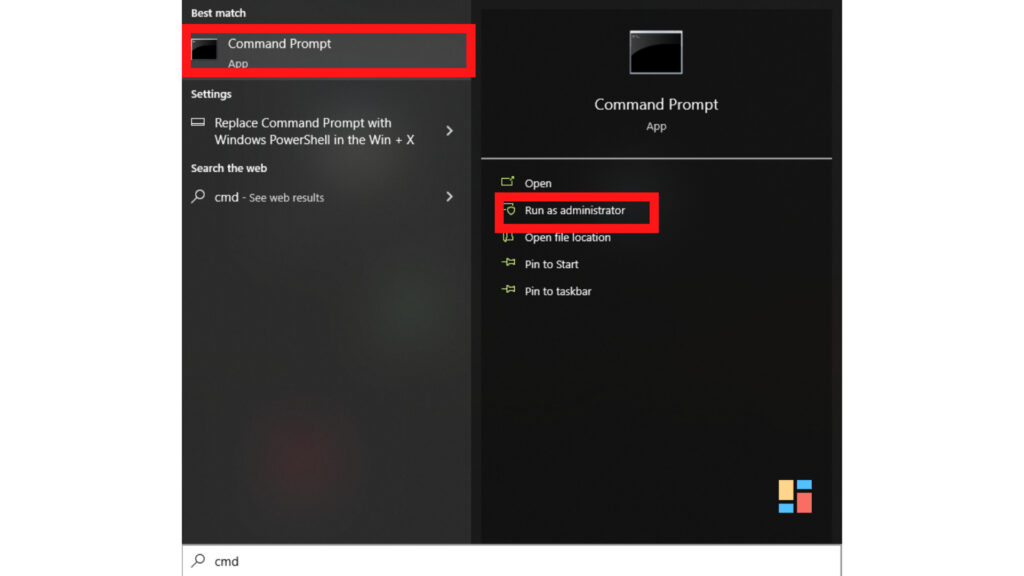
- Tulis dan tempel perintah/command pertama lalu pencet tombol enter Perintah: for %i di (%windir%\system32*.dll) kerjakan regvr32.exe / s%i

Biarkan CMD menuntaskan tugas pertama dan meneruskan ke yang ke-2
- Tulis dan tempel perintah/command ke-2 lalu pencet tombol enter Command: for %i in (%windir\%system32*.ocx) lakukan regsvr32.exe / s%i

Biarkan CMD menuntaskan tugas, dan itu dapat memerlukan waktu beberapa saat. Tidak boleh stop eksekusi perintah dan bersabarlah sepanjang proses.
Instal Ulang Redistributable Packages
Ini ialah error Visual C++ Redistributable package, sama seperti yang sudah disebutkan di awal ulasan. Kita harus hapus semua dari mesin dan memasangkannya kembali.
- Membuka Control panel memakai bilah penelusuran
- Click uninstall untuk lihat seluruh paket
- Tulis semua nama package
- Hapus instalasi package, lalu re-start PC Windows
- Membuka mesin telusur dan tulis nama package lalu membuka situs resmi Microsoft
- Click Download , dan Anda harus mendownload paket dari situs resmi Microsoft
- Pilih versi x86 atau x64 lalu click “Selanjutnya” untuk meneruskan
Saya minta Anda untuk menulis nama paket, dan Anda akan mendapati versi x86 atau x64 dalam nama paket yang diinstall tersebut
- Jalankan Visual C++ Redistributable package sebagai administrator dan instal
Anda harus mengulang proses untuk memasang ulang semua Microsoft Visual C++ Redistributable package.Tidak ada kebimbangan jika ini ialah tugas yang memerlukan waktu tapi itu sebanding
Lakukan System File Checker
File sistem Windows yang rusak ialah hal yang biasa dibanding yang dapat Anda kerjakan. Microsoft menambah tools di Windows, hingga Anda bisa ketahui adakah file yang rusak atau mungkin tidak.
- Pencet tombol Mulai dan membuka CMD sebagai administrator
- Tulis dan tempel perintah lalu pencet tombol enter Perintah: sfc /scannow
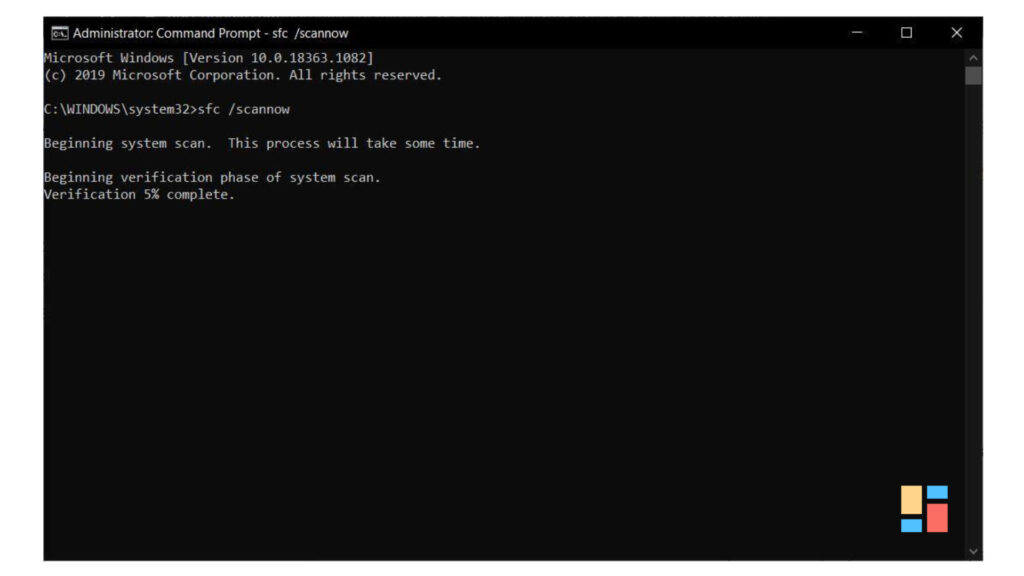
- Biarkan CMD luangkan waktu untuk scan sistem dari file yang rusak.
Diperlukan kurang dari 15 menit untuk mesin bertenaga hard disk yang lebih lamban untuk capai 100%.
- Anda aman bila hasilnya ialah Windows Resource Protection did not find any integrity violations ( Windows Resource Protection tidak menemukan pelanggaran integritas) di layar
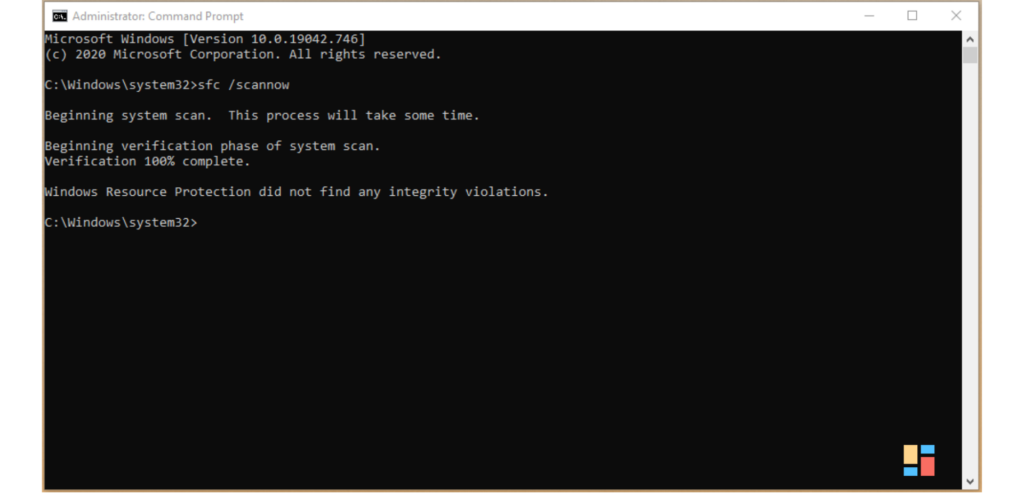
Tetapi, bila pemeriksa file sistem menemukan file yang rusak, dan melakukan perbaikan, karena itu re-start mesin Anda.
Windows Resource Protection found corrupt files and successfully repaired them ( Perlindungan Sumber Daya Windows menemukan file yang rusak dan sukses memperbaikinya
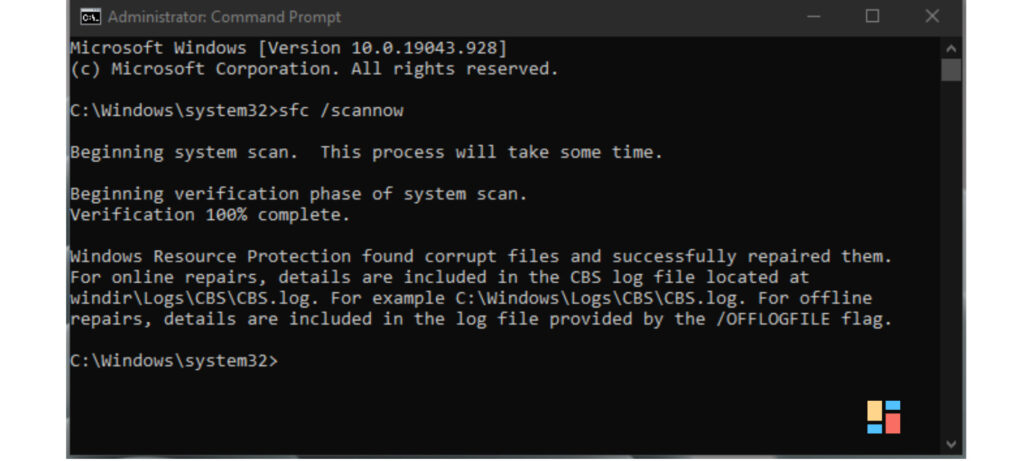
Anda harus jalankan sistem file checker kembali. Bila sudah menemukan file yang rusak dan melakukan perbaikan kembali, karena itu pikirkan untuk memasang ulang Windows.
Malware atau ancaman masih tetap ada pada software yang sudah merusak file yang tidak bisa diperbaiki. Instalasi Windows baru ialah salah satu jalan keluar yang sukses dalam masalah ini
Demikian tadi ulasan singkat tentang Solusi Mengatasi Error 0xc0000142 di Windows. Sekian dan semoga bermanfaat. Baca juga Tips dan Trik lainnya hanya di Teknovidia.com